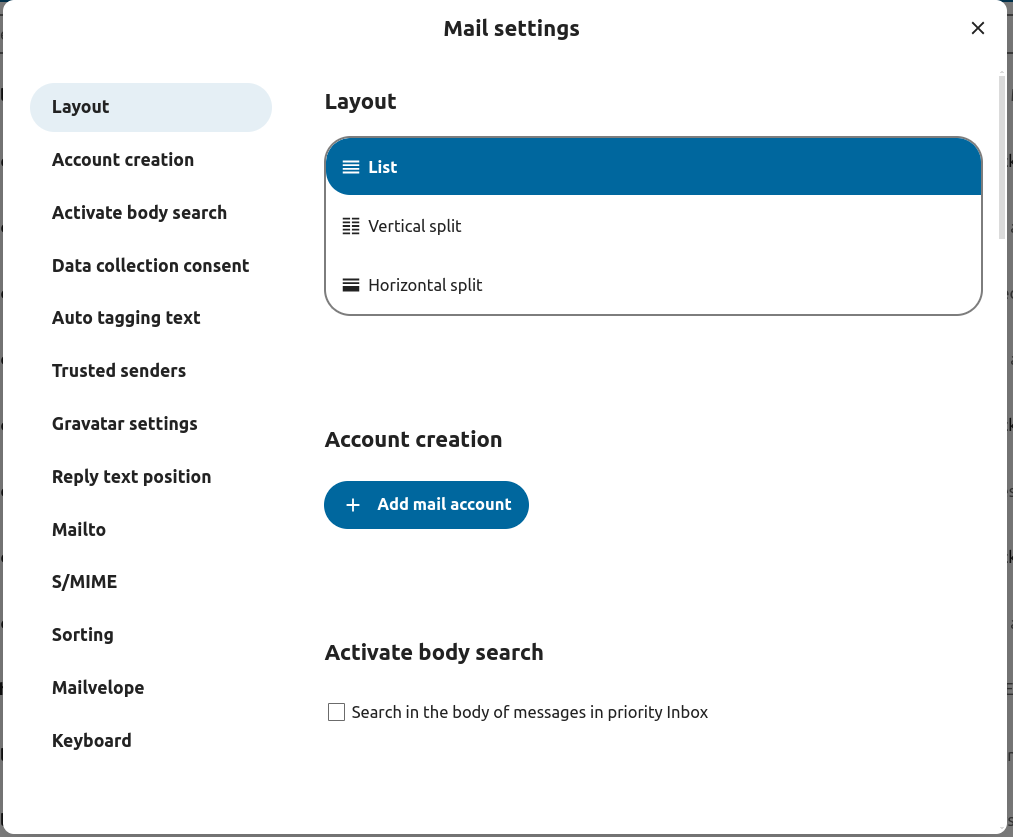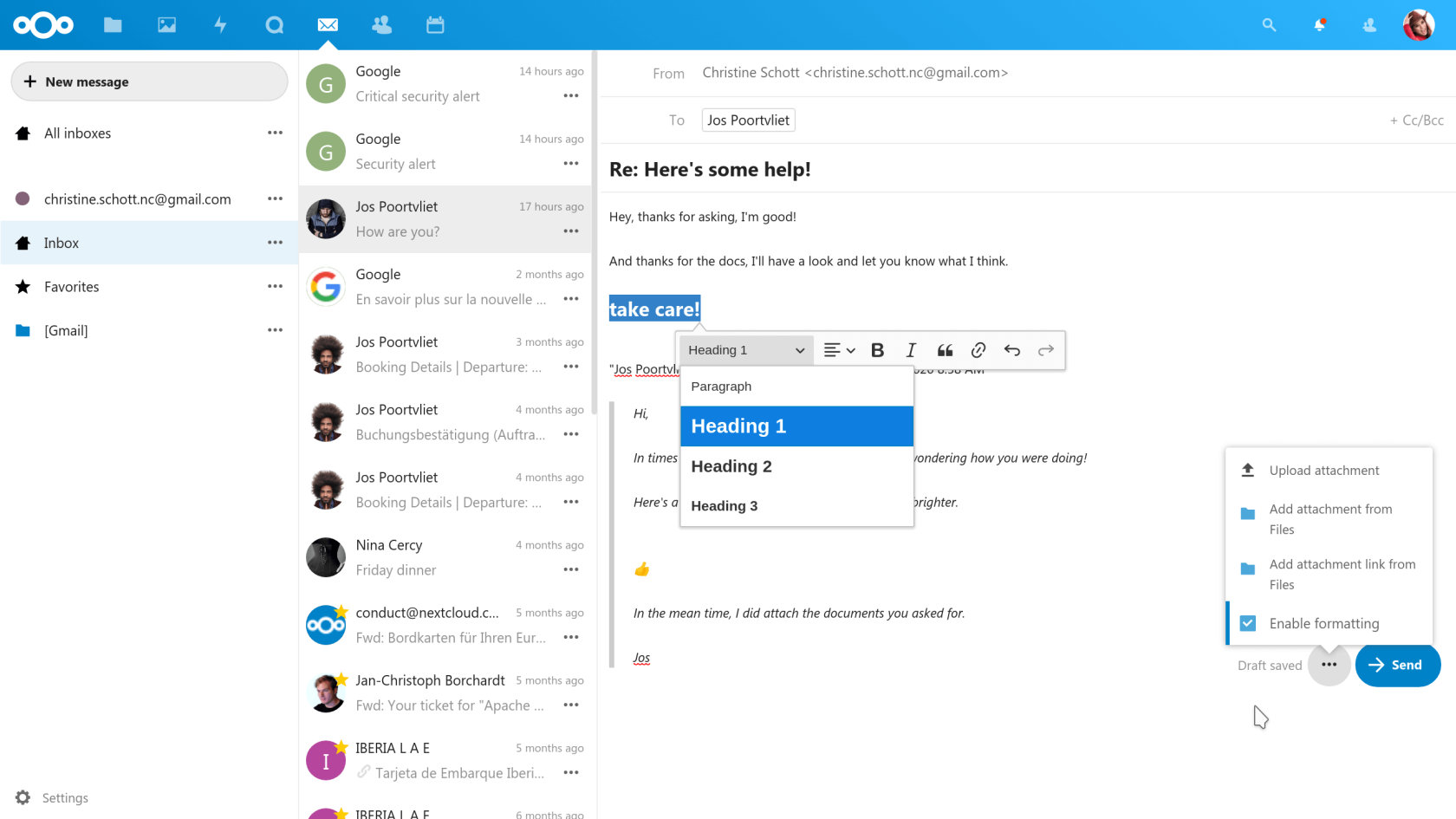Como Adicionar Assinatura ao Aplicativo de Mail do Nextcloud
Este procedimento guiará você na configuração de uma assinatura de e-mail no aplicativo Mail do Nextcloud.
1. Acessando as Configurações do Mail
- Faça login na sua instância do Nextcloud.
- No menu superior, clique no ícone do aplicativo "Mail" para abri-lo.
- No aplicativo Mail, no canto inferior esquerdo, clique no ícone de "Configurações" (geralmente uma engrenagem ou três
pontos). - No menu de configurações, selecione a conta de e-mail para a qual deseja adicionar a assinatura.
2. Adicionando a Assinatura
- Dentro das configurações da conta de e-mail, procure pela seção "Assinatura".
- No campo de texto da assinatura, digite o texto que deseja usar como sua assinatura de e-mail. Você pode incluir seu
nome, cargo, informações de contato, etc.
- O aplicativo Mail do Nextcloud geralmente suporta formatação básica (negrito, itálico, links). Se você precisar de formatação
mais avançada (como HTML ou imagens), pode ser necessário usar um editor de texto externo para criar a assinatura e
colá-la aqui, ou verificar se a sua versão do Nextcloud Mail suporta HTML diretamente. - Após digitar sua assinatura, certifique-se de que ela seja salva automaticamente ou clique em um botão "Salvar" se houver um.
3. Verificando a Assinatura
- Para verificar se sua assinatura foi adicionada corretamente, crie uma nova mensagem de e-mail no aplicativo Mail do
Nextcloud. - Sua assinatura configurada deve aparecer automaticamente no corpo da nova mensagem.
Observação: A aparência e as opções exatas podem variar ligeiramente dependendo da versão do seu Nextcloud e do aplicativo Mail.